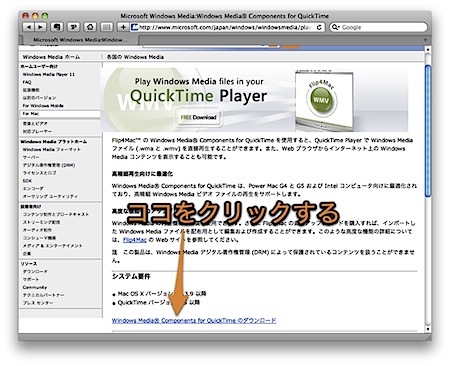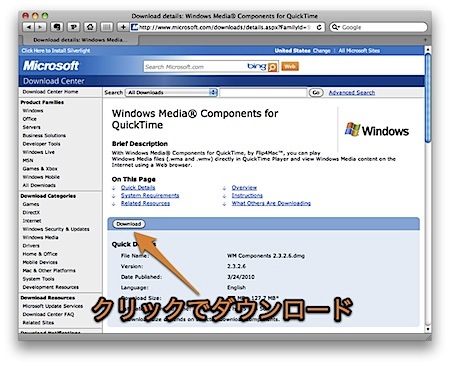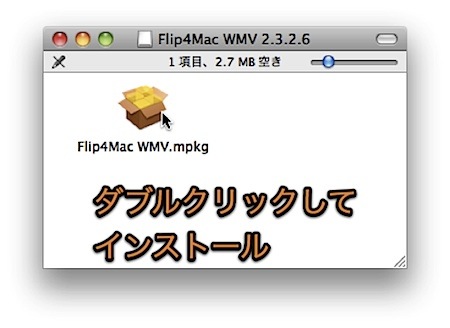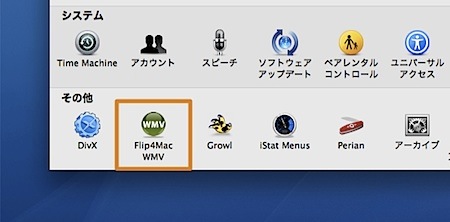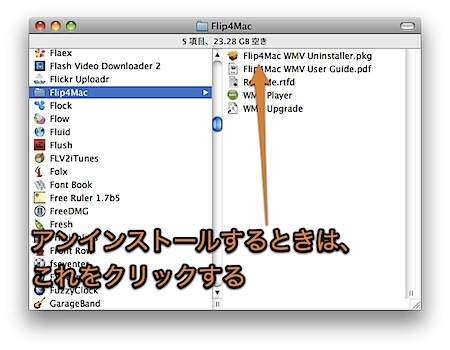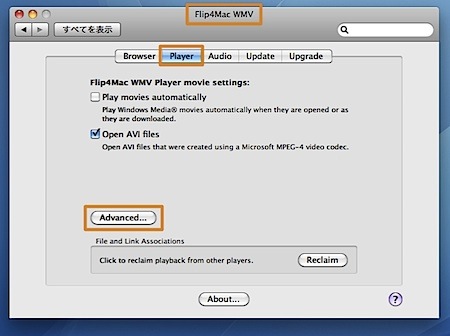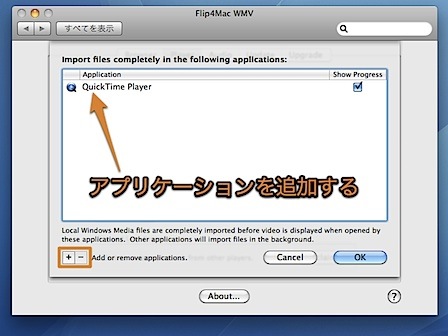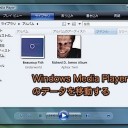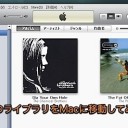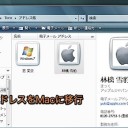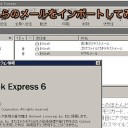Windows Media Playerの動画(wmvファイル)を、MacのQuickTime Playerで再生する方法です。
Flip4Macに含まれるWindows Media Components for QuickTimeの以下の利用方法を紹介します。
- インストール方法
- アンインストール方法
- 再生時間の長い動画をあらかじめロードして、早送りや巻き戻しを可能にする方法
wmv形式の動画をQuickTime Playerで再生
Windowsでは、主に動画ファイルは「wmv」形式のファイルが使用されます。
しかし、Macは標準の状態では「wmv」形式の動画ファイルを再生することができません。
これを解決するには、以下の方法があります。
- wmv形式のファイルを使用できる他のアプリケーションを導入する
- Flip4MacのWindows Media Components for QuickTimeをインストールする
今回はWindows Media Components for QuickTimeをインストールして、QuickTime Playerで再生する方法を紹介します。
なお、Windows Media Player 9 for Mac OS XというMicrosoftのアプリケーションもありますが、あまりにも古いですし、Mac OS X 10.6 Snow Leopardではインストールに失敗するのでお勧めしません。
Windows Media Components for QuickTimeをインストール
このようなWindows Vistaに付属していたサンプルビデオを移行してみます。
MicrosoftのWindows Media Components for QuickTimeの配布ページに移動して、配布ファイルをダウンロードします。
上記リンクが開けない場合はアメリカMicrosoftのWindows Media Components for QuickTimeの配布ページを試してください。
「Download」をクリックします。しばらくするとダウンロードが始まります。始まらない場合はリンクをクリックしましょう。
ダウンロードしてきたディスクイメージをマウントしたら、中のインストーラーをダブルクリックしてインストールを始めます。
正常にインストールされるとこのように「システム環境設定」にパネルが表示されます。
通常のように、ファイルをQuickTime Playerで開くとこのように再生することができます。
ただし、Windows Media Components for QuickTimeはDRM(デジタル著作権管理)で保護されているファイルを再生することはできません。
Windows Media Components for QuickTimeをアンインストール
アンインストールするには、「アプリケーション」フォルダに新しくできた「Flip4Mac」フォルダの「Flip4Mac WMV Uninstaller」を起動して、アンインストールします。
早送りや巻き戻しなどのシーク動作を可能にする方法
Windows Media Components for QuickTimeをインストールして、ファイルサイズの大きいwmvファイルを開くと、再生はできますが早送りや巻き戻しなどの動作がうまくできない場合があります。
それは、Windows Media Components for QuickTimeは、ファイルをすべて開いた時に読み込むのではなく、少しずつバックグラウンドで読み込むのがデフォルトの動作だからです。
そこで、設定を変更して開いた時にすべて読み込むようにすれば、早送りや巻き戻しなどのシーク動作ができるようになります。
「システム環境設定」の「Flip4Mac WMV」パネルを表示して「Player」タブの「Advanced」ボタンをクリックします。
再生時にファイル全体を読み込むようにするアプリケーションを登録します。
ここに登録したアプリケーションは、再生開始時にすべてデータが読み込まれるので、早送りや巻き戻しができるようになります。
以上、Windows Media Playerの動画を、MacのQuickTime Playerで再生する方法でした。